Summary :
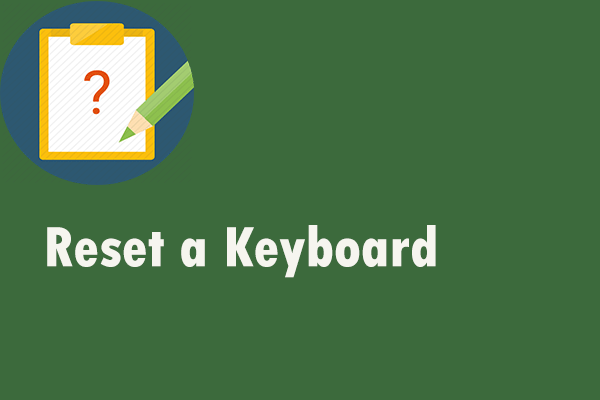
Si vous essayez de réinitialiser un clavier mais ne savez pas comment faire, vous n’êtes pas la seule personne à en faire l’expérience. Ce post de MiniTool Solution peut vous fournir quelques méthodes utiles pour le faire. Il vous montrera comment réinitialiser un clavier sur un ordinateur Windows ou sur un ordinateur Mac. Nous espérons qu’il pourra vous être utile.
Si vous constatez que votre clavier ne fonctionne pas correctement, vous devrez peut-être le réinitialiser. Les instructions données ci-dessous vous montreront comment effectuer cette tâche.

Réinitialiser un clavier sur un ordinateur Windows
Si vous êtes un utilisateur de Windows, obtenez les instructions de cette partie pour réinitialiser un clavier.
Retour aux paramètres par défaut de votre clavier sur un ordinateur Windows
Si vous voulez revenir aux paramètres par défaut de votre clavier, suivez les étapes ci-dessous pour le faire.
Etape 1 : Cliquez avec le bouton droit de la souris sur le menu Démarrer, puis choisissez Gestionnaire de périphériques dans le menu contextuel pour l’ouvrir.
Étape 2 : Cliquez sur Claviers pour le développer, puis trouvez le périphérique de clavier que vous souhaitez réinitialiser.
Étape 3 : Faites un clic droit dessus, puis choisissez Désinstaller le périphérique.
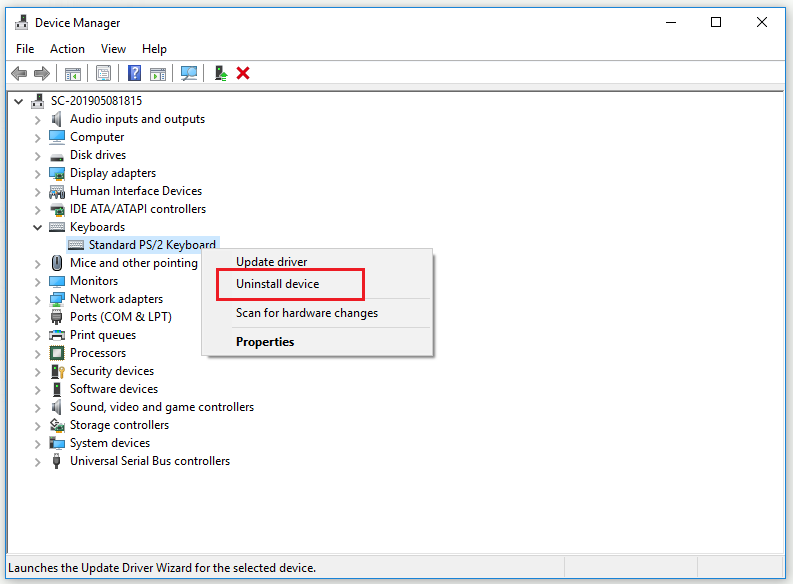
Étape 4 : Cliquez sur Désinstaller depuis la fenêtre contextuelle pour confirmer la désinstallation du clavier choisi.
Étape 5 : Pour terminer la suppression du clavier choisi, cliquez sur Oui pour redémarrer votre ordinateur.
Étape 6 : Ouvrez à nouveau le gestionnaire de périphériques. Sélectionnez Claviers et cliquez sur Analyser les modifications matérielles dans la zone supérieure. Le clavier réapparaîtra dans le Gestionnaire de périphériques.
Etape 7 : Sélectionnez maintenant le même clavier et choisissez Mettre à jour le pilote.
Etape 8 : Cliquez sur Rechercher automatiquement les pilotes mis à jour et autorisez l’installation des pilotes les plus récents.
Etape 9 : Redémarrez votre PC.
Après cela, vous devriez réinitialiser les paramètres du clavier avec succès.
Changer la langue de votre clavier sur un ordinateur Windows
Pour réinitialiser un clavier, essayez les instructions données ci-dessous pour changer la langue du clavier.
Etape 1 : Appuyez simultanément sur la touche Win + la touche I pour ouvrir les paramètres de Windows.
Etape 2 : Cliquez sur Périphériques, puis sur Saisie dans la partie gauche.
Étape 3 : Sur le côté droit, cliquez sur Paramètres de clavier avancés sous Plus de paramètres de clavier.
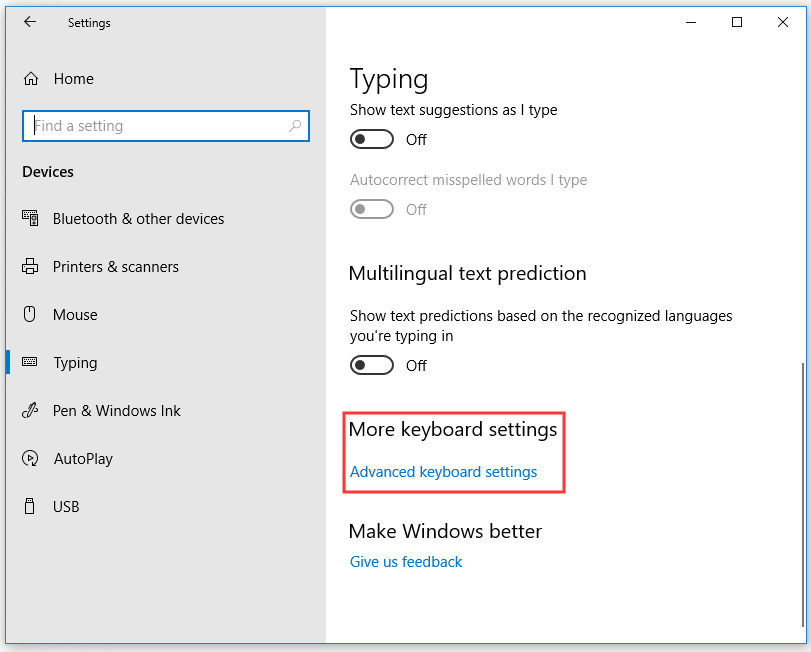
Étape 4 : Dans la nouvelle fenêtre, cliquez sur le bouton déroulant sous la section Remplacer pour la méthode de saisie par défaut, puis choisissez la langue que vous voulez.
Après avoir terminé les étapes ci-dessus, vous devriez maintenant réinitialiser la langue de votre clavier avec succès.
Réinitialiser un clavier sur un ordinateur Mac
Si vous voulez réinitialiser un clavier sur un ordinateur Mac, vous pouvez continuer à lire pour obtenir quelques instructions.
Retourner aux paramètres par défaut de votre clavier sur un ordinateur Mac
Comment réinitialiser les paramètres du clavier ? Cette partie vous montrera en détail comment réinitialiser les paramètres par défaut du clavier sur un ordinateur Mac.
Étape 1 : Cliquez sur l’icône Apple dans le coin supérieur gauche, puis sur l’option Préférences système….
Etape 2 : Choisissez maintenant Clavier, puis cliquez sur le bouton Touches de modification….
Etape 3 : Cliquez sur Restaurer les paramètres par défaut, puis cliquez sur OK.
Après avoir effectué toutes les étapes, votre clavier devrait retrouver ses paramètres par défaut avec succès.
Changer la langue de votre clavier sur un ordinateur Mac
Si vous voulez changer la langue de votre clavier sur un ordinateur Mac, voici un guide rapide pour le faire.
Étape 1 : Cliquez sur l’icône Apple dans le coin supérieur gauche, puis cliquez sur l’option Préférences système….
Étape 2 : Choisissez maintenant Langue & Région, puis choisissez la langue que vous voulez.
Attendez que l’ordinateur redémarre. Ensuite, la langue de votre clavier devrait être réinitialisée.
Réinitialisation dure
Si vous avez un problème avec votre clavier, comme une touche de fonction qui ne fonctionne pas ou des problèmes d’éclairage du clavier, vous devez essayer une réinitialisation dure après avoir essayé une réinitialisation douce sur votre ordinateur.
Différentes marques de claviers vous fourniront différentes méthodes de réinitialisation dure. Vous feriez mieux d’aller sur le site officiel du fabricant du clavier pour obtenir de l’aide. Voici un guide général pour la réinitialisation dure générale du clavier.
Etape 1 : Débranchez votre clavier, puis attendez 30 secondes.
Etape 2 : Appuyez sur la touche Esc de votre clavier et rebranchez votre clavier à l’ordinateur.
Etape 3 : Maintenez la touche Esc jusqu’à ce que voir votre clavier clignote.
Après cela, vous devriez effectuer une réinitialisation dure du clavier avec succès.

Si votre clavier n’arrête pas de se déconnecter et de se reconnecter et que vous voulez résoudre ce problème, vous pouvez essayer ces méthodes réalisables mentionnées dans ce post maintenant.
Bottom Line
En conclusion, après avoir lu ce post, vous devriez savoir clairement comment réinitialiser un clavier sur un ordinateur Windows ou sur un ordinateur Mac. Si vous voulez le faire, essayez simplement les méthodes mentionnées ci-dessus.
.